Vandaag de dag worden laptops en computers geleverd met het Windows 10 besturingssysteem geïnstalleerd, geactiveerd en klaar om te gaan na een snelle installatie. Maar er zijn genoeg redenen waarom u Windows 10 op uw apparaat moet activeren
Bijvoorbeeld;
De manier waarop u uw Windows 10-productsleutel op uw computer activeert, kan variëren. Als Windows eerder op uw apparaat stond, kunt u dezelfde productcode gebruiken om het opnieuw te activeren. Of als u uw Windows 10-licentie hebt gekoppeld aan uw Microsoft-account, kunt u Windows 10 eenvoudig opnieuw activeren op dezelfde computer, zelfs als u belangrijke wijzigingen aan de hardware hebt aangebracht.
We hebben voor u instructies gemaakt over hoe u Windows 10 kunt activeren met zowel productcodes als gekoppelde digitale licenties. Navigeer dus naar de rubriek die overeenkomt met uw situatie voor stapsgewijze instructies.
Het activeren van uw Windows 10 productsleutel is een zeer simpel en eenvoudig proces. Als u Windows op een nieuwe computer installeert of nadat u belangrijke hardwarewijzigingen hebt aangebracht, wordt u gevraagd de 25-cijferige Windows 10-productsleutel te activeren tijdens of na het installeren of herinstalleren van Windows.
De Windows-productsleutel is te vinden op de verpakking van het apparaat, op een kaart of op het Certificaat van Authenticatie dat bij het apparaat is geleverd.
Als u nog niet in het bezit bent van een Windows 10-productsleutel, kunt u deze na installatie aanschaffen.
Als u Windows 10 opnieuw installeert, kunt u Windows 10 opnieuw activeren door uw Microsoft-account toe te voegen aan uw apparaat en het te koppelen aan uw exemplaar van Windows 10.
Als u uw Windows-productcode wilt activeren, navigeert u naar links en selecteert u Activeren.
Ga naar de activeringsinstellingen en voer uw nieuwe Windows-toets in.
Het koppelen van uw Microsoft-account aan uw exemplaar van Windows 10 is opnieuw een zeer eenvoudig proces. Eerst moet u een Microsoft-account aanmaken als u die nog niet heeft door u aan te melden op de officiële website van Microsoft.
Volg deze stappen om uw Microsoft-account te koppelen aan uw exemplaar van Windows 10:
1. Druk op de Windows toets + I op uw toetsenbord om de Windows instellingen te openen.
2. Klik op Accounts.
3. Klik op Uw Info.
4. Selecteer “Aanmelden met uw Microsoft-account”.
5. Voer uw gegevens in om u aan te melden.
6. Voer uw wachtwoord in
7. Klik op Volgende.
Uw Windows 10-productsleutel moet nu worden gekoppeld aan uw Microsoft-account, waardoor het de volgende keer dat u Windows 10 opnieuw moet activeren, veel eenvoudiger is.
Twee kleine stappen die worden ingevoerd op de commando prompt als Administrator:
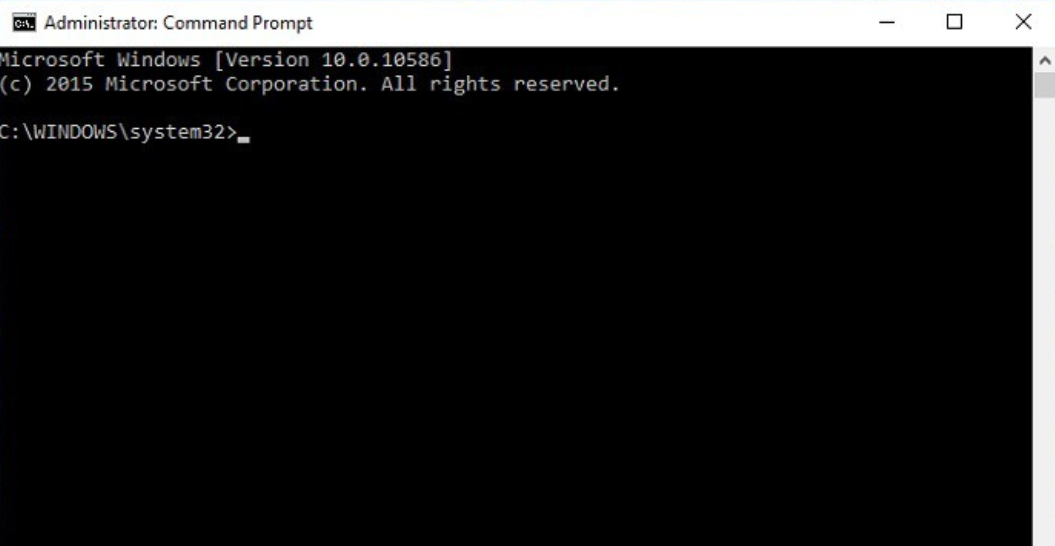
slmgr.vbs -ipk new_windows_serial_key_number_licence
slmgr.vbs -ato
Klaar! Uw Windows-productsleutel is met succes geactiveerd.
Als je een fysieke kopie van Windows hebt gekocht, bevindt de productsleutel zich meestal op een etiket of kaart in de doos die bij Windows is geleverd. Als Windows op het moment van aankoop op je pc is voorgeïnstalleerd, moet de productsleutel op een sticker op je apparaat staan.
Om de activeringsstatus in Windows 10 te controleren, selecteer je Start, dan Instellingen > Update en beveiliging en vervolgens Activering. De activeringsstatus wordt naast Activering weergegeven.




Koppel uw Steam profiel aan Cdkeynl
Draai aan het wiel en win Gift Cards

Of win punten om het wiel opnieuw te draaien en doe mee aan de Discord evenementen

Geluk aan uw zijde? Win een PS5, Xbox Series X of €500 Amazon cadeaubonnen